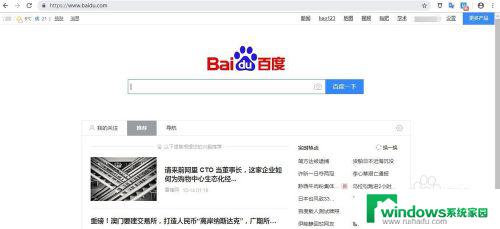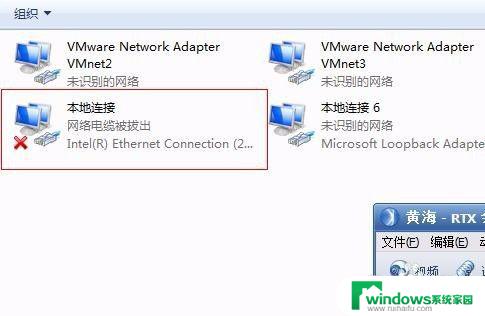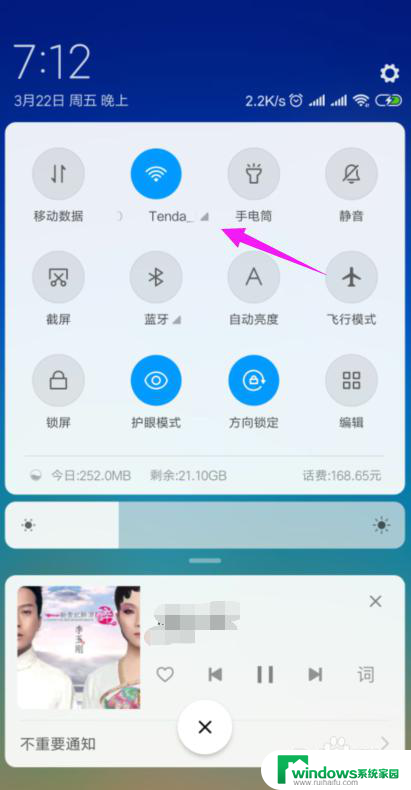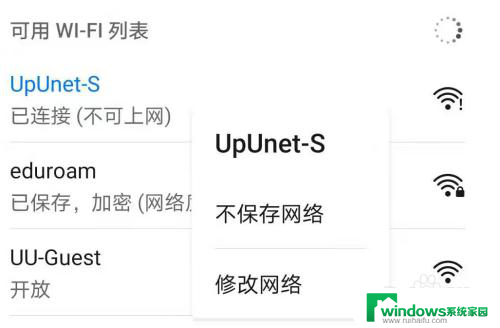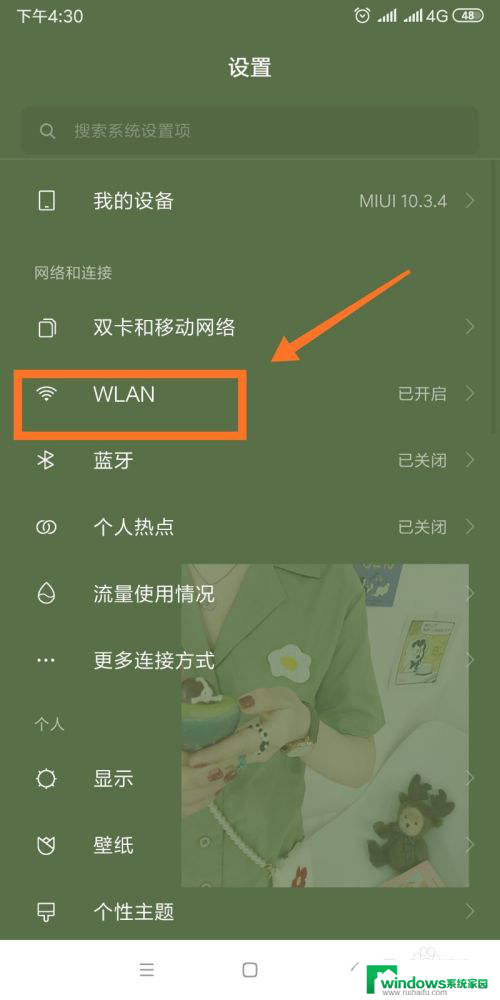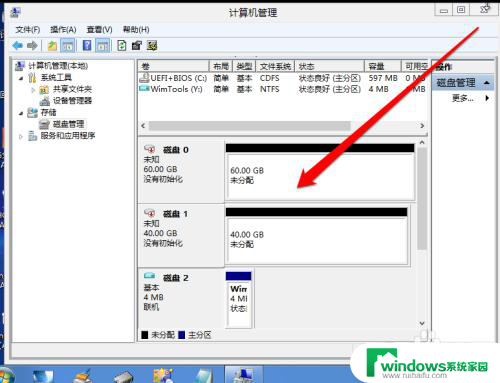连接不上内网如何解决?快速解决内网连接问题的方法分享
连接不上内网如何解决,在现代社会中互联网已经成为人们生活和工作不可或缺的一部分,有时候我们可能会面临一个令人沮丧的问题,那就是无法连接到内网。无论是在家中还是办公室,无法连接到内网都会给我们的工作和生活带来一系列的困扰。当我们遇到连接不上内网的情况时,应该如何解决呢?本文将为大家介绍几种常见的解决方法,帮助您快速恢复内网连接,让生活和工作恢复正常运行。
具体步骤:
1.当电脑无法正常连接到网络时,首先需要做的是确保网卡驱动正常安装。
具体检测方法是:打开“运行”对话框,输入命令“CMD”进入MSDOS界面。
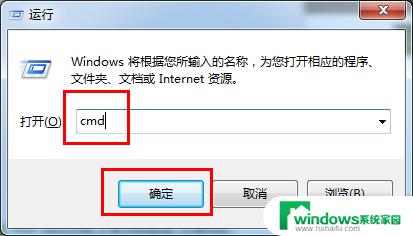
2.接着在弹出的MSDOS界面中,输入命令“ping 127.0.0.1”,如果显示“丢失率为0”,则表明网卡驱动正常安装。否则就需要重新安装网卡驱动程序。
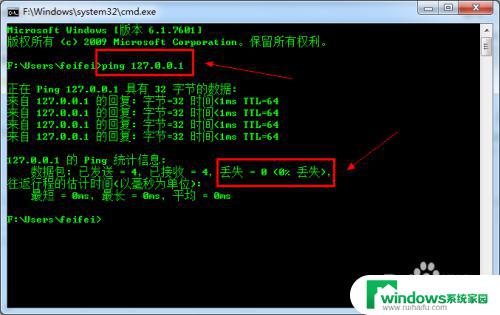
3.然后我们还需要确保本机被正确分配了IP地址。在MSDOS界面中,输入命令“ipcong”就可以获取本机IP地址啦。如果存在,表示本机IP地址被正常分配。否则就需要手动设置IP地址,或通过路由器管理界面将IP分配方式设置为“DHCP”方式。有关设置路由器IP分配方法为DHCP的方法请看后文。

4.判断本机是否已正常与路由器建立物理链路:
在MSDOS界面中,输入命令“ipconfig /all”来查找到局域网网关IP地址。
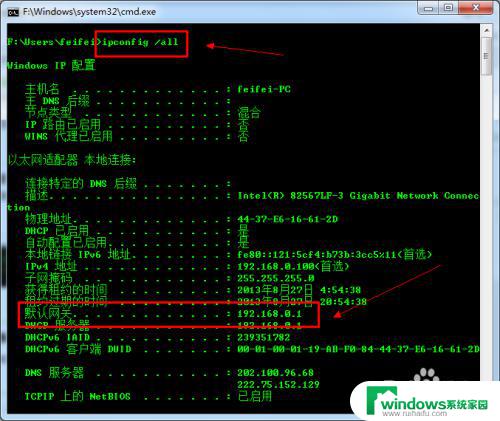
5.接着再判断本机是否与网关建立了正常的连接:
可在MSDOS界面中输入命令“ping 192.168.0.1”(后面就网关地址),如果显示“丢失率为0”则表明物理链路正常。否则,就需要检查连接电脑与路由器之间的线路是否正常连接,以及路由器是否正常工作或打开。
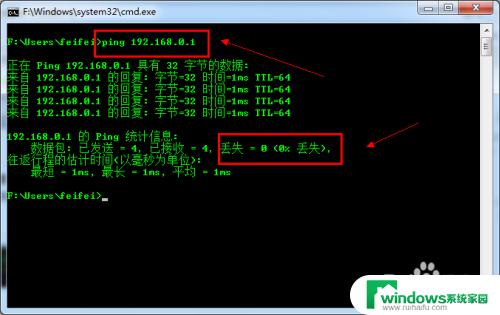
6.通常还有一类导致电脑无法正常连接到网络的情况是电脑显示连接正常,却无法上网,对此我们需要检查DNS是否配置正常。直接在MSDOS界面中输入“ipconfig /all”来获取DNS信息。或者通过路由器管理界面来找到真实DNS地址。
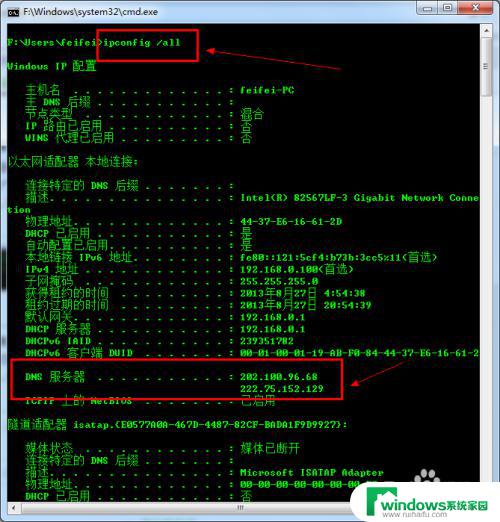
7.接着在MSDOS界面中,通过Ping来判断DNS的连通性。输入命令“ping 202.100.96.68”就可以根据结果作出判断啦。如果丢失率为0表明DNS正常,否则就需要在路由器端重新配置DNS信息啦。具体设置方法见参考资料处。
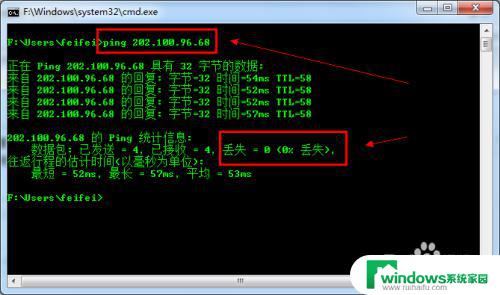
8.如果一切都正常,就是无法正常访问因特网。则我们可以肯定的说,是电信线路或服务器存在故障,对此我们就需要通过客服电脑与电信运营商取得联系,帮助我们解决问题。

以上就是连接不上内网如何解决的全部内容,如果你遇到这种情况,可以按照本文提供的步骤进行解决,操作简单,快速有效。